Einrichten einer Zirkelbeziehung mit dem Objekt "Position (Stelle)"
Erstellen einer Nachschlagebeziehung
Wenn Mitglieder des Personalteams von Ling Wu sich eine Stelle in ihrer Anwendung zur Personalbeschaffung ansehen, möchte sie, dass jeder Personalverantwortliche in der Lage ist, andere offene Stellen zu identifizieren, die ähnliche Qualifikationen erfordern oder ähnliche Stellenbeschreibungen haben. Auf diese Weise können Personalverantwortliche leichter geeignete Rollen für Bewerber bestimmen.
Sie können dies für sie durch Definieren einer Nachschlagebeziehung einrichten. Nachschlagebeziehungen verknüpfen zwei Objekte miteinander. Sie können ein Objekt mit einem anderen Standard- oder benutzerdefinierten Objekt verknüpfen. Sie können ein Objekt auch mit sich selbst verknüpfen, was als Zirkelbeziehung bezeichnet wird.
Beginnen Sie mit dem Einrichten einer Zirkelbeziehung mit dem Objekt "Position (Stelle)".
- Klicken Sie in Setup auf Object Manager (Objekt-Manager).
- Klicken Sie auf Position (Stelle).
- Klicken Sie auf Fields & Relationships (Felder & Beziehungen) und dann auf New (Neu).
- Wählen Sie als "Data Type (Datentyp)" Lookup Relationship (Nachschlagebeziehung) aus.
- Klicken Sie auf Next (Weiter).
- Wählen Sie in der Auswahlliste "Related to (Bezug zu)" Position (Stelle) aus.
- Klicken Sie auf Next (Weiter).
- Ändern Sie "Field Label (Feldbezeichnung)" in
Related Position(Zugehörige Stelle) und "Field Name (Feldname)" inRelated_Position.
- Klicken Sie auf Next (Weiter), Next (Weiter) und Next (Weiter).
- Ändern Sie die Themenliste "Label (Bezeichnung)" in
Related Positions(Verwandte Stellen).
- Klicken Sie auf Save (Speichern).
Hinzufügen von Nachschlagefiltern
Fügen Sie jetzt Nachschlagefilter für Abteilung und Datensatz-ID hinzu, um Personalverantwortlichen bei der Eingrenzung ihrer Suche zu helfen.
- Klicken Sie neben "Related Position (Verwandte Stelle)" auf
 und dann auf Edit (Bearbeiten).
und dann auf Edit (Bearbeiten).
- Klicken Sie im Abschnitt "Lookup Filter (Nachschlagefilter)" auf Show Filter Settings (Filtereinstellungen einblenden).
- Klicken Sie in der ersten Filterzeile auf
 , wählen Sie in der ersten Spalte Related Position (Verwandte Stelle) und Department (Abteilung) in der zweiten Spalte aus und klicken Sie dann auf Insert (Einfügen).
, wählen Sie in der ersten Spalte Related Position (Verwandte Stelle) und Department (Abteilung) in der zweiten Spalte aus und klicken Sie dann auf Insert (Einfügen).
- Wählen Sie für "Operator" equals (gleich) aus.
- Wählen Sie für "Value/Field (Wert/Feld)" Field (Feld) aus.
- Klicken Sie auf
 . Wählen Sie in der ersten Spalte Position (Stelle) und in der zweiten Spalte Department (Abteilung) aus. Klicken Sie dann auf Insert (Einfügen).
. Wählen Sie in der ersten Spalte Position (Stelle) und in der zweiten Spalte Department (Abteilung) aus. Klicken Sie dann auf Insert (Einfügen).
Geben Sie nun die nächste Zeile mit Filterkriterien ein.
- Klicken Sie in der zweiten Filterzeile auf
 . Wählen Sie in der ersten Spalte Position und in der zweiten Spalte Record ID (Datensatz-ID) aus. Klicken Sie auf Insert (Einfügen).
. Wählen Sie in der ersten Spalte Position und in der zweiten Spalte Record ID (Datensatz-ID) aus. Klicken Sie auf Insert (Einfügen).
- Legen Sie als "Operator" not equal to (ist nicht gleich) fest.
- Wählen Sie für "Value/Field (Wert/Feld)" Field (Feld) aus.
- Klicken Sie auf
 . Wählen Sie in der ersten Spalte Related Position (Zugehörige Stelle) und in der zweiten Spalte Record ID (Datensatz-ID) aus. Klicken Sie dann auf Insert (Einfügen).
. Wählen Sie in der ersten Spalte Related Position (Zugehörige Stelle) und in der zweiten Spalte Record ID (Datensatz-ID) aus. Klicken Sie dann auf Insert (Einfügen).
- Stellen Sie für "Filter Type (Filtertyp)" sichern, dass Required (Erforderlich) ausgewählt ist.
- Geben Sie für If it doesn’t, display this error message on save (Falls nicht, beim Speichern diese Fehlermeldung anzeigen) Folgendes ein:
The related position must be in the same department. You cannot relate a position to itself(Die zugehörige Stelle muss zur selben Abteilung gehören. Sie können eine Stelle nicht mit sich selbst verknüpfen). - Klicken Sie auf Save (Speichern).
Lassen Sie uns nun testen, was Sie gerade erledigt haben, indem Sie sich eine Stelle in der Personalbeschaffungsanwendung ansehen.
- Klicken Sie zum Öffnen des App Launchers auf
 und anschließend auf Recruiting (Personalbeschaffung).
und anschließend auf Recruiting (Personalbeschaffung).
- Klicken Sie auf Positions (Stellen), dann auf New (Neu) und geben Sie dann die Details der neuen Stelle ein.
Feld
Wert
Title (Titel)
Awesome Sales Rep(Toller Vertriebsmitarbeiter)Department (Abteilung)
Sales (Vertrieb)
Approval Status (Genehmigungsstatus)
Approved (Genehmigt)
Location (Standort)
US (USA)
Job Description (Stellenbeschreibung)
Sales rep to join the AW Computing team serving the western region of AMER(Vertriebsmitarbeiter zur Verstärkung des AW Computing-Teams für den Westen der USA) - Klicken Sie auf das Feld "Related Position (Verwandte Stelle)" und wählen Sie Super Sales Rep (Supervertriebsmitarbeiter) aus.
- Klicken Sie auf Save (Speichern).
- Beachten Sie, dass "Super Sales Rep" (Supervertriebsmitarbeiter) als "Related Position (Verwandte Stelle)" zu "Awesome Sales Rep (Toller Vertriebsmitarbeiter)" angezeigt wird.
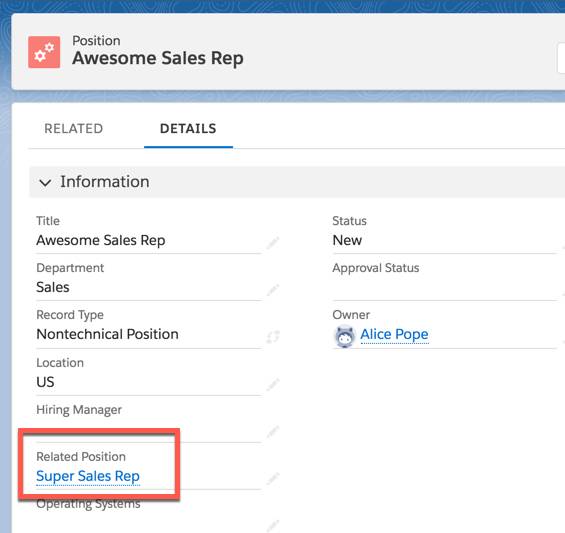
Mithilfe von Beziehungen und Filtern haben Sie es Personalverantwortlichen ermöglicht, effizienter zu arbeiten. Setzen Sie die gute Arbeit fort, indem Sie benutzerdefinierte Felder erstellen.
